

بقلم Adela D. Louie, ، آخر تحديث: August 5, 2020
هل أنت قلق بشأن رسائلك النصية التي قد تضيع على هاتفك؟ هل تريد أن تعرف كيف يمكنك نسخها احتياطيًا للحفاظ على سلامتها حتى تتمكن من استعادتها بسهولة في حالة حدوث شيء لهاتفك؟ إذا كان الأمر كذلك ، فاستمر في قراءة هذا المنشور لأننا سنعرض لك هنا كيف يمكنك عمل ملف SMS النسخ الاحتياطي إلى Gmail حساب بسهولة.
تعد الرسائل النصية على أجهزتنا الذكية من أهم البيانات التي لدينا. تعتبر هذه أيضًا إحدى الطرق التقليدية لكيفية التواصل مع الآخرين. وفي بعض الأحيان ، هناك بعض الرسائل النصية التي تحتوي في الواقع على معلومات مهمة نحتاجها للحفاظ على سلامتها.
هذا هو السبب في أن دعم بياناتك على جهاز Android الخاص بك هو أحد الأشياء التي يجب أن تفكر في القيام بها. بهذه الطريقة ، ستتمكن من الاحتفاظ بهذه المحادثات المهمة أو الرسائل النصية بأمان في حالة حدوث شيء ما لهاتفك أو حذفها عن طريق الخطأ.
وإحدى الطرق التي يمكنك من خلالها الاحتفاظ بنسخة احتياطية من رسائل SMS هي استخدام حساب Gmail الخاص بك. والقيام بهذه الطريقة سهل وبسيط للغاية. لذا ، إذا كنت ترغب في معرفة كيف يمكنك إنشاء ملف SMS النسخ الاحتياطي إلى Gmail، ثم تابع القراءة حتى النهاية لأننا بالتأكيد سوف نوضح لك ذلك.
بعد عدة سنوات من كتابة البرامج لأجهزة Android ، قمنا بإنشاء أداة احترافية لمستخدمي Android لنسخ البيانات احتياطيًا بسهولة.
إليك نصيحة لك: تحميل FoneDog Android Data Backup & Restore لتكون أفضل بديل لـ Gmail لإجراء نسخ احتياطي للبيانات بأكثر الطرق أمانًا وأسهلها. لكي تقوم بالنسخ الاحتياطي بنفسك ، قمنا بتجميع بعض الحلول الممتازة أدناه.
الجزء 1: الأشياء التي تحتاجها قبل عمل نسخة احتياطية عبر الرسائل القصيرة على Gmailالجزء 2: خطوات بسيطة حول كيفية عمل نسخة احتياطية عبر الرسائل القصيرة إلى Gmailالجزء 4: الخاتمة
من السهل جدًا فقدان رسائلك النصية على جهاز Android الخاص بك. يمكن أن يكون بسبب الحذف العرضي أو بسبب التبديل من هاتف إلى آخر. لذا ، فإن القيام بامتداد SMS النسخ الاحتياطي إلى Gmail سهل جدا. ومرة أخرى ، هذا الشيء الوحيد الذي يجب أن تفكر في القيام به. ولكن قبل أن تمضي قدمًا وتقوم بعمل SMS النسخ الاحتياطي إلى Gmail، إليك ما ستحتاج إليه أولاً.
من الناحية الفنية ، يمكنك البحث عن الإعدادات المتقدمة الخاصة بـ SMS Backup + حتى تتمكن من إعادة تكوينه بحيث يمكنه العمل على أي خادم IMAP. ولكن نظرًا لأن هاتف Android الخاص بك متوافق مع العمل مع حساب Gmail الخاص بك ، فيمكنك اختيار عدم لمس أي شيء من هنا.
لذا ، الآن بعد أن عرفت الأشياء التي تحتاجها قبل إجراء النسخ الاحتياطي عبر الرسائل القصيرة جوجل، يمكننا الآن المضي قدمًا في هذه العملية. في هذا الجزء ، عليك التأكد من اتباع الطرق أدناه بالترتيب.
سيحتاج SMS Backup + إلى الوصول إلى ملف IMAP لديك حساب غميل حتى تتمكن من العمل بشكل صحيح. لذا ، ما عليك فعله هو الانتقال إلى حساب Gmail الذي ستستخدمه والتحقق من حالته.
وبعد ذلك ، امض قدمًا وقم بتسجيل الدخول إلى حساب Gmail الخاص بك ، ثم توجه إلى الإعدادات الخاصة به. ومن صفحة الإعدادات ، امض قدمًا واختر خيار إعادة التوجيه و POP / IMAP. وبعد ذلك ، امض قدمًا وضع علامة اختيار بجانب خيار تمكين IMAP. وبعد ذلك ، توجه إلى أسفل الصفحة ، ثم انقر فوق حفظ التغييرات لتأكيد التغييرات التي أجريتها. وبعد ذلك ، قمت الآن بتكوين حساب Gmail الخاص بك إلى IMAP الخاص بك.
باستخدام حساب Gmail الخاص بك ، يتم الآن تمكين خيار IMAP. بعد ذلك ، الشيء التالي الذي ستحتاج إلى القيام به هو تثبيت تطبيق SMS Backup + على جهاز Android الخاص بك. يمكنك الحصول على هذا التطبيق من متجر Google Play الخاص بك. وبمجرد أن تتمكن من تثبيت SMS Backup + على هاتف Android الخاص بك ، يمكنك الآن المضي قدمًا وتكوينه. وبمجرد الانتهاء من ذلك ، امض قدمًا وقم بتشغيل التطبيق على هاتف Android الخاص بك.
بعد ذلك ، انطلق واتصل بحساب Gmail الخاص بك. كل ما عليك فعله هو النقر على زر الاتصال. بعد ذلك ، سيظهر على شاشتك أي حساب Gmail استخدمته على جهاز Android الخاص بك. من هناك ، ما عليك سوى المضي قدمًا والنقر فوق حساب Gmail الذي ستستخدمه لنسخ رسائلك النصية احتياطيًا.
وبعد ذلك تمكنت من اختيار حساب Gmail الذي تريد استخدامه ، فتابع واعطه الإذن. وبعد ذلك ، ستبدأ بعد ذلك عملية النسخ الاحتياطي لرسائلك النصية القصيرة. لذا ، من هنا ، كل ما عليك فعله هو النقر على زر النسخ الاحتياطي على شاشتك. وبعد تحديد هذا الخيار ، فإن عملية النسخ الاحتياطي الخاصة بك الرسائل النصية سوف تبدأ بعد ذلك.
ستعتمد عملية نسخ رسائلك النصية احتياطيًا على هاتف Android على مقدار الرسائل النصية الموجودة للنسخ الاحتياطي. وإذا كنت تريد التأكد من أن رسائلك النصية يتم نسخها احتياطيًا بالفعل إلى Gmail الخاص بك ، فيمكنك المضي قدمًا وتسجيل الدخول إلى حساب Gmail الخاص بك باستخدام متصفح الويب الخاص بك. ومن هناك ، ستتمكن من رؤية الملصق الموجود على الشريط الجانبي الخاص بك. فهيا واضغط عليها.
هذه الخطوة اختيارية بالفعل بالنسبة لك. فقط إذا كنت كسولًا لإجراء نسخ احتياطي يدوي لرسائلك النصية على هاتف Android الخاص بك ، فيمكنك اختيار تشغيل خيار النسخ الاحتياطي التلقائي. ولكي تفعل ذلك ، انتقل إلى الشاشة الرئيسية للتطبيق ثم اختر خيار النسخ الاحتياطي التلقائي لتمكينه. وبعد ذلك ، امض قدمًا وانقر على إعدادات النسخ الاحتياطي التلقائي حتى تتمكن من التهيئة عندما تقوم بالنسخ الاحتياطي التلقائي. يمكنك أيضًا إعداده لعمل نسخة احتياطية عندما يكون هاتفك الذي يعمل بنظام Android متصلاً بشبكة Wi-Fi.
وبمجرد الانتهاء من إعداد النسخ الاحتياطي التلقائي على هاتف Android الخاص بك ، ارجع إلى الصفحة الرئيسية ثم اختر الإعدادات المتقدمة. من هناك ، يمكنك الحصول على خيار تغيير إعدادات نسختك الاحتياطية. من خيار النسخ الاحتياطي ، قد تجد أيضًا بعض الإعدادات التي يمكن أن تكون مفيدة لك.
الآن ، إذا كنت تبحث عن طريقة أخرى لكيفية عمل نسخة احتياطية من رسائلك النصية على هاتف Android الخاص بك بخلاف استخدام Gmail ، فلدينا أيضًا بديل رائع يمكنك استخدامه. وذلك باستخدام برنامج جهة خارجية يسمى FoneDog Android Data Backup and Restore. النسخ الاحتياطي واستعادة بيانات Android.
يعد FoneDog Android Data Backup and Restore أحد أفضل الأدوات التي يمكنك استخدامها من أجل النسخ الاحتياطي واستعادة رسائلك النصية من هاتف Android الخاص بك. وبغض النظر عن الرسائل القصيرة الخاصة بك ، يمكنك أيضًا الاحتفاظ بنسخة احتياطية من بعض البيانات الأخرى مثل جهات الاتصال وسجل المكالمات والصور ومقاطع الفيديو و WhatsApp وغير ذلك الكثير. بالإضافة إلى ذلك ، فإن استخدام هذا البرنامج سهل الاستخدام وآمن أيضًا لأنه لن يستبدل أيًا من بياناتك من هاتف Android الخاص بك.
انطلق وقم بتنزيل FoneDog Android Data Backup and Restore من موقعنا الرسمي ثم قم بتثبيته على جهاز الكمبيوتر الخاص بك. وبمجرد الانتهاء من ذلك ، اتبع الخطوات أدناه حول كيفية عمل نسخة احتياطية من رسائلك النصية من هاتف Android الخاص بك.
انطلق وافتح FoneDog Android Toolkit على جهاز الكمبيوتر الخاص بك عن طريق النقر المزدوج عليه ثم قم بتوصيل هاتف Android بجهاز الكمبيوتر الخاص بك باستخدام كابل USB. ثم ، على الواجهة الرئيسية للبرنامج ، ما عليك سوى النقر فوق خيار Android Data Backup and Restore.
بعد ذلك ، امض قدمًا وانقر على خيار نسخ بيانات الجهاز من شاشتك. وبعد ذلك ، سيعرض لك FoneDog Android Data Backup and Restore جميع أنواع البيانات التي يمكنك نسخها احتياطيًا.
لذلك ، من قائمة أنواع البيانات التي يمكن أن يدعمها FoneDog Android Data Backup and Restore للعمل معها ، يمكنك المضي قدمًا والنقر ببساطة على مربع الرسائل. ثم انقر فوق الزر "ابدأ".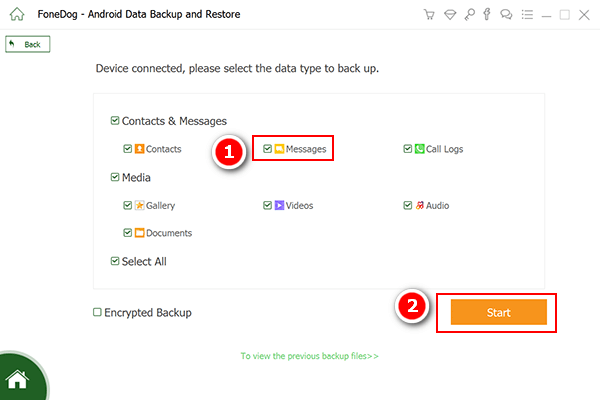
بعد النقر فوق الزر "ابدأ" ، سيبدأ FoneDog Android Data Backup and Restore في الاحتفاظ بنسخة احتياطية من رسائلك النصية من هاتف Android. ستعتمد هذه العملية على حجم ملفك. يرجى أيضًا عدم استخدام هاتف Android أثناء استمرار العملية. ثم انقر فوق الزر "موافق" بمجرد اكتمال النسخ الاحتياطي.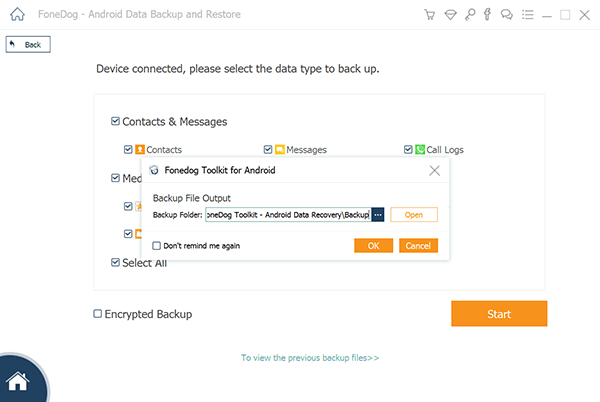
وإذا كنت ترغب في استعادة رسائل SMS الخاصة بك إلى جهاز الكمبيوتر الخاص بك أو إلى جهاز Android آخر ، فيمكنك أيضًا استخدام نفس البرنامج. ولكي تفعل هذا ، إليك ما عليك القيام به.
ما عليك سوى تشغيل البرنامج ثم تحديد خيار استعادة بيانات الجهاز. وبعد ذلك ، سيعرض لك FoneDog Android Data Backup and Restore جميع ملفات النسخ الاحتياطي التي لديك. من هناك ، امض قدمًا واختر النسخة الاحتياطية التي قمت بإنشائها للتو. يمكنك اختياره وفقًا لوقت وتاريخ إنشاء ملف النسخ الاحتياطي. وبعد اختيار ملف النسخ الاحتياطي ، امض قدمًا وانقر على زر ابدأ.
وبعد ذلك سيظهر لك البرنامج جميع أنواع البيانات التي يحتوي عليها. لذا من هنا ، امض قدمًا وانقر ببساطة على الرسائل. بعد ذلك ، يمكنك معاينة جميع الرسائل النصية التي قمت بنسخها احتياطيًا من هاتف Android الخاص بك.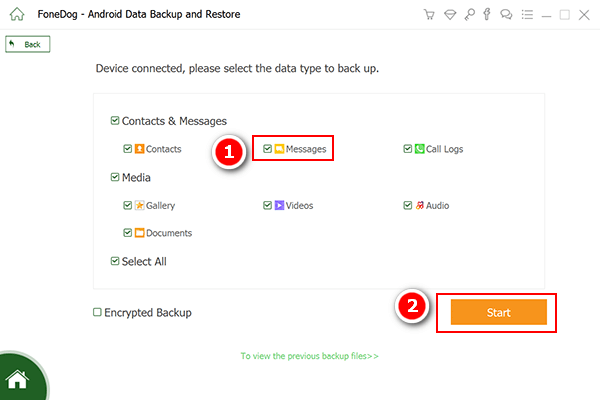
وبعد ذلك ، من قائمة الرسائل النصية على شاشتك ، امض قدمًا واختر ببساطة كل الرسائل القصيرة التي تريد استعادتها. يمكنك النقر عليها واحدة تلو الأخرى ، أو يمكنك أيضًا اختيار النقر فوق الزر تحديد الكل حتى تتمكن من استعادة جميع الرسائل القصيرة التي يحتوي عليها المجلد.
وبعد ذلك ، بمجرد الانتهاء من اختيار جميع الرسائل القصيرة التي تريد استعادتها ، يمكنك الآن المضي قدمًا والنقر على زر الاستعادة الموجود أسفل الشاشة. وبعد ذلك ، سيطلب منك FoneDog Android Data Backup and Restore تأكيد العملية التي أنت على وشك القيام بها. هنا ، كل ما عليك فعله هو النقر فوق الزر "موافق" للتأكيد. ثم ستبدأ الآن عملية استعادة رسائلك النصية. لذلك كل ما عليك فعله هو انتظار اكتمال عملية الاستعادة.
ملاحظة: يرجى التأكد من عدم فصل جهاز Android الخاص بك عن جهاز الكمبيوتر الخاص بك أثناء عملية استعادة بياناتك. تأكد أيضًا من عدم تشغيل أي تطبيق لإدارة الهاتف لمنع أي مقاطعة للعملية.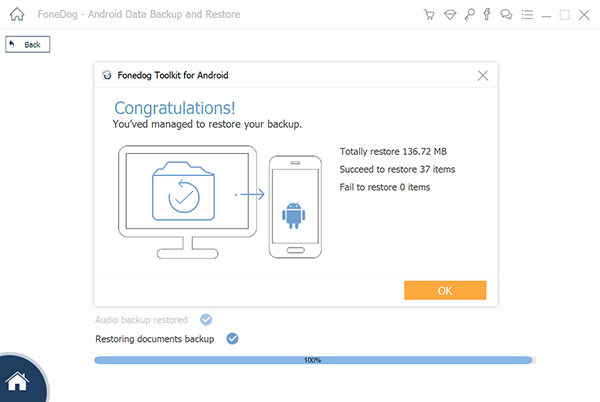
الآن ، بعد قراءة هذا المنشور ، تعرف الآن كيفية عمل نسخة احتياطية من الرسائل القصيرة إلى Gmail بسهولة. هذه العملية هي شيء بسيط للغاية يمكنك القيام به ويمكنك القيام بذلك دون الحاجة إلى خبير. ومع ذلك ، فإن النسخ الاحتياطي لبياناتك باستخدام Gmail الخاص بك له نوع بيانات محدود يمكنه دعمه.
لذلك ، إذا كان لديك أكثر من رسائلك النصية التي تحتاج إلى نسخها احتياطيًا ، فإن أفضل طريقة للقيام بذلك هي استخدام FoneDog Android Data Backup and Restore. باستخدام هذا البرنامج ، ستتمكن من إجراء نسخ احتياطي لبعض البيانات المهمة الأخرى من جهاز Android الخاص بك مثل الصور ومقاطع الفيديو وجهات الاتصال و WhatsApp والتسجيلات الصوتية وسجل المكالمات وغير ذلك الكثير. بالإضافة إلى ذلك ، فهو آمن جدًا للاستخدام أيضًا.
اترك تعليقا
تعليق
Android Data Backup & Restore
النسخ الاحتياطي للبيانات الخاصة بك الروبوت ، واستعادة بشكل انتقائي إلى الروبوت
تحميل مجانا تحميل مجانامقالات ساخنة
/
مثير للانتباهممل
/
بسيطصعبة
:شكرا لك! إليك اختياراتك
Excellent
:تقييم 4.5 / 5 (مرتكز على 105 التقييمات)